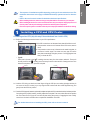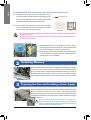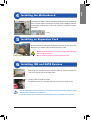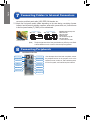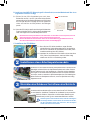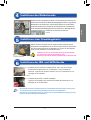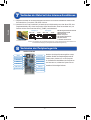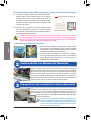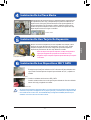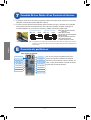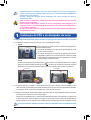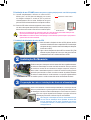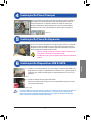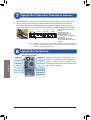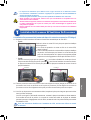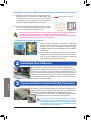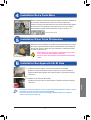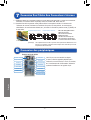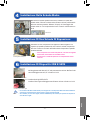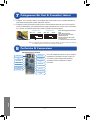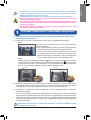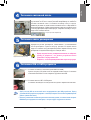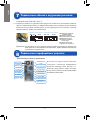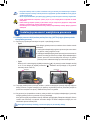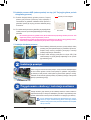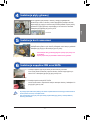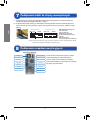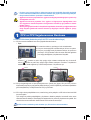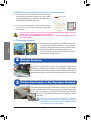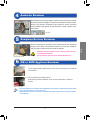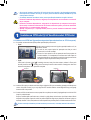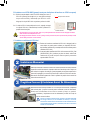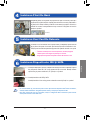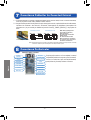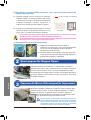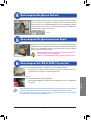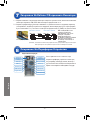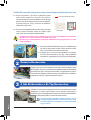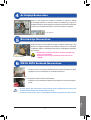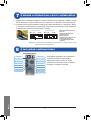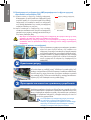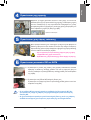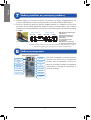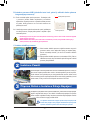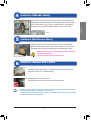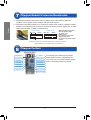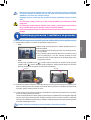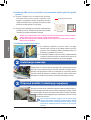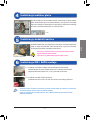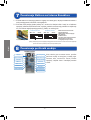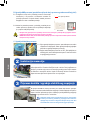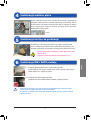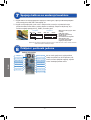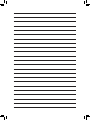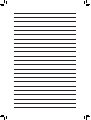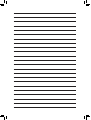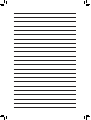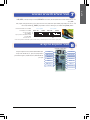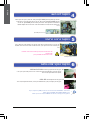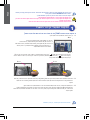Gigabyte GA-MA790X-UD4 Návod k obsluze
- Kategorie
- Mixér / kuchyňský robot příslušenství
- Typ
- Návod k obsluze
Stránka se načítá ...
Stránka se načítá ...
Stránka se načítá ...
Stránka se načítá ...
Stránka se načítá ...
Stránka se načítá ...
Stránka se načítá ...
Stránka se načítá ...
Stránka se načítá ...
Stránka se načítá ...
Stránka se načítá ...
Stránka se načítá ...
Stránka se načítá ...
Stránka se načítá ...
Stránka se načítá ...
Stránka se načítá ...
Stránka se načítá ...
Stránka se načítá ...
Stránka se načítá ...
Stránka se načítá ...
Stránka se načítá ...
Stránka se načítá ...
Stránka se načítá ...
Stránka se načítá ...
Stránka se načítá ...
Stránka se načítá ...
Stránka se načítá ...
Stránka se načítá ...
Stránka se načítá ...
Stránka se načítá ...
Stránka se načítá ...
Stránka se načítá ...
Stránka se načítá ...
Stránka se načítá ...
Stránka se načítá ...
Stránka se načítá ...
Stránka se načítá ...
Stránka se načítá ...
Stránka se načítá ...
Stránka se načítá ...
Stránka se načítá ...
Stránka se načítá ...
Stránka se načítá ...
Stránka se načítá ...
Stránka se načítá ...
Stránka se načítá ...
Stránka se načítá ...
Stránka se načítá ...
Stránka se načítá ...
Stránka se načítá ...
Stránka se načítá ...
Stránka se načítá ...

- 1 -
Čeština
Čeština
• Pořadí instalace se může lišit v závislosti na typu skříně a použitých zařízení. Níže uvedené
pokyny pro instalaci se vztahují na stolní počítače GIGABYTE a jsou pouze orientační.
• Podrobné specikace základní desky viz dodaná uživatelská příručka.
1
Krok
Instalace Procesoru a Chladiče Procesoru
A. Instalace procesoru Intel (přeskočte tento krok, pokud je základní deska vybavena
integrovaným procesorem)
• Před instalací zařízení zkontrolujte, zda jsou kompatibilní s konektory na vašem počítači.
• Před instalací vypněte zařízení a počítač. Odpojte napájecí kabel z elektrické zásuvky, aby
se zabránilo poškození zařízení a počítačových komponent.
• Umístěte počítač na stabilní místo, aby se zabránilo nevhodné instalaci způsobené otřesy.
• Typ B:
Uvolněte páčku A (nejblíže značce " ") stisknutím dolů od patice. Potom uvolněte páčku B (nejblíže
značce " ") stisknutím dolů od patice a zvedněte ji. Opatrným stisknutím páčky A nechte zvednout
zaváděcí desku. Otevřete zaváděcí desku.
A-1 Dodržujte následující pokyny, které jsou založeny na specikacích vašeho procesoru:
• Typ A:
Zvedněte páčku patice procesoru; současně se zvedne kovová
zatěžovací destička.
a. Je-li na patici procesoru připevněn ochranný kryt, sejměte jej jako
první.
b. Pokud je ochranný kryt patice připevněn ke kovové zaváděcí desce, v
této chvíli jej nesnímejte. Během procesu zajišťování páčky po vložení
procesoru může dojít k odskočení krytu patice ze zaváděcí desky.
Podrobné pokyny k instalaci procesoru naleznete v návodu k použití.
Páčku A Páčku B
A-2 Uchopte procesor palcem a ukazovákem. Zorientujte značku kolíku 1 procesoru (trojúhelník) s rohem kolíku
1 patice procesoru (nebo můžete zorientovat drážky na procesoru klíči pro zarovnání patice) a opatrně
zasuňte procesor na místo.
A-3 Po správném usazení procesoru nasaďte zaváděcí desku a zatlačte páčku patice procesoru do zamknuté polohy.
Když je typ B správně usazen, opatrně nasaďte zaváděcí desku. Potom zajistěte páčku B pod její zajišťovací
jazýček. Během procesu zajišťování páčky může dojít k odskočení krytu patice ze zaváděcí desky. Nakonec
dokončete instalaci procesoru zajištěním páčky A pod její zajišťovací jazýček.
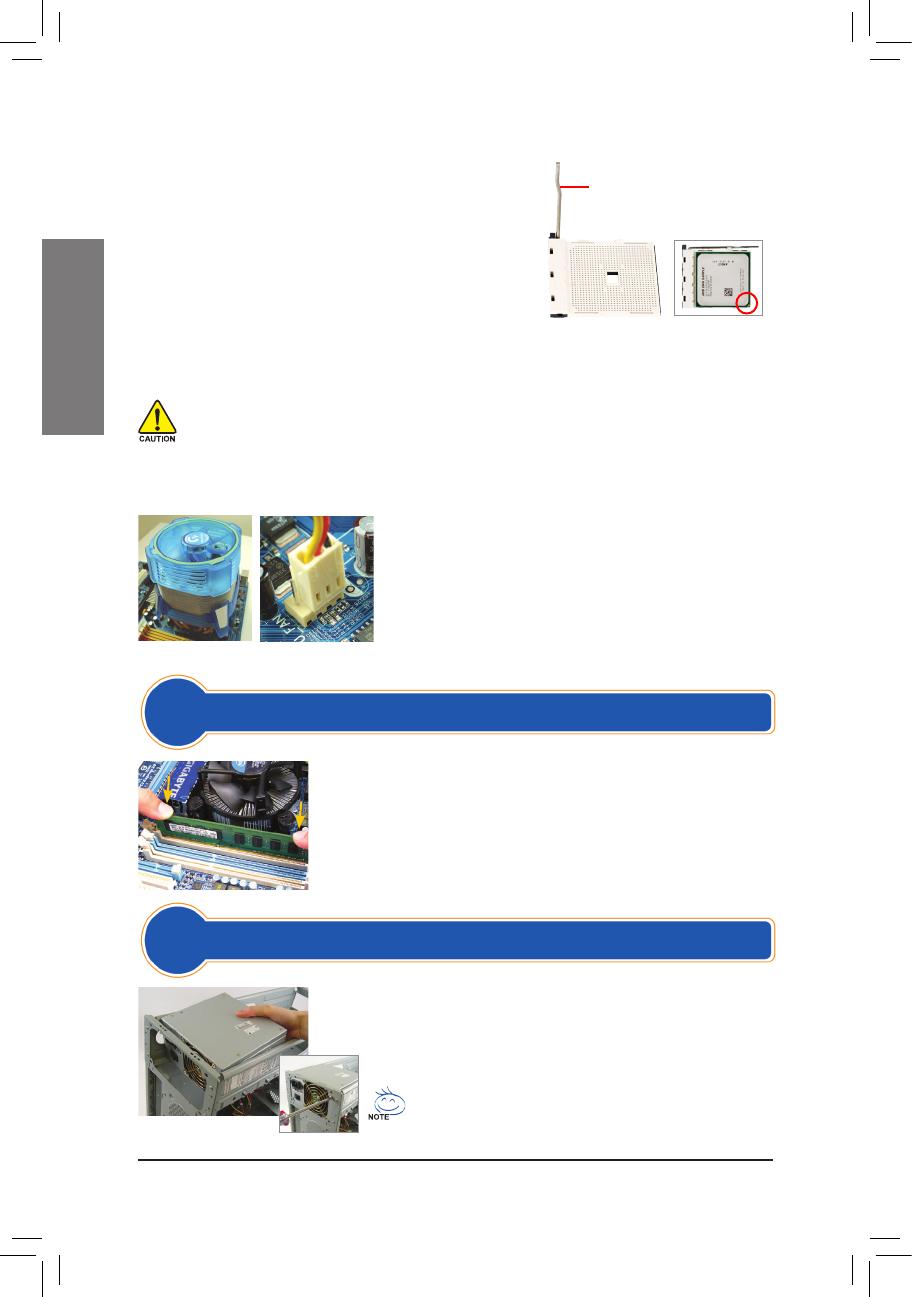
- 2 -
Čeština
Poznamenejte si orientaci paměťového modulu. Roztáhněte zajišťovací svorky na
obou koncích patice paměťového modulu. Umístěte paměťový modul na patici.
Podle obrázku vlevo položte prsty na okraj paměťového modulu, tlačte modul
dolů a zasuňte jej svisle do patice paměťového modulu. Když je paměťový modul
zcela usazen, svorky na obou koncích patice zacvaknou na místě.
2
Krok
Instalace Paměti
Použijeme-li jako příklad stolní počítač GIGABYTE, před instalací zdroje napájení
nejdříve sejměte obě strany a víko skříně. Umístěte zdroj napájení na správné
místo ve skříni a zajistěte šroubky. Instalace a umístění zdroje napájení se může
lišit v závislosti na typu použité skříně.
3
Krok
Příprava Skříně a Instalace Zdroje Napájení
Pro zajištění dostatečného napájení počítače doporučujeme použít
kvalitní zdroj napájení. Zdroj napájení nedostatečné kapacity může
způsobit nestabilitu systému nebo znemožnit jeho spuštění.
B-1 Zcela zvedněte páčku patice procesoru. Zorientujte kolík
1 procesoru (značka malého trojúhelníku) se značkou
trojúhelníku na patici procesoru a opatrně zasuňte procesor
do patice. Kolíky procesoru se musí zcela zasunout do
příslušných otvorů.
B-2 Jakmile je procesor správně zorientován v patici, položte prst
na střed procesoru, sklopte páčku patice a zajistěte v plně
zamknuté poloze.
• Nezatlačujte procesor do patice silou. Nesprávně zorientovaný procesor nelze usadit. V takovém případě
změňte orientaci procesoru.
• NEDOTÝKEJTE SE kontaktů patice. Pokud není nainstalován procesor, vždy nasaďte ochranný kryt
patice procesoru, aby se zabránilo jejímu poškození.
C-1 Před instalací chladiče procesoru nejdříve naneste na povrch
procesoru tenkou vrstvu teplovodivé pasty pro tepelné jímky.
Potom nainstalujte chladič (viz návod na instalaci chladiče
procesoru).
C-2 Připojte kabel chladiče procesoru ke konektoru CPU_FAN na
základní desce tak, aby mohl chladič správně fungovat a chránil
procesor před přehřátím.
C. Instalace chladiče procesoru
B. Instalace procesoru AMD (přeskočte tento krok, pokud je základní deska vybavena
integrovaným procesorem)
Páčka patice procesoru
Kolík 1
Patice procesoru

- 3 -
Čeština
Čeština
Odmontujte původní štít I/O ze zadní strany skříně a nahraďte jej štítem I/O
základní desky. Umístěte základní desku do skříně vložením do příslušného
štítu I/O. Zarovnejte otvory pro šrouby na základní desce s odpovídajícími
montážními otvory ve skříni. Zajistěte základní desku na místě šrouby.
4
Krok
Instalace Základní Desky
Vyhledejte rozšiřovací patici, která podporuje vaši kartu, a odstraňte kryt
patice ze zadního panelu skříně. Potom zasuňte rozšiřovací kartu do patice.
Připevněte konzolu rozšiřovací karty šroubkem k zadnímu panelu skříně.
5
Krok
Instalace Rozšiřovací Karty
Gracká karta PCI Express
•
Před zakoupením rozšiřovací karty zkontrolujte její délku a ověřte, zda
se vejde do skříně počítače.
•
Rozšiřovací karta musí být zcela usazená v patici.
Krytka I/O
6-1 Nainstalujte optické jednotky, jako například jednotky DVD-ROM a CD-ROM.
Odstraňte kryt pozice jednotky 5,25” z přední části skříně. Namontujte optickou
jednotku do pozice 5,25” a zajistěte šroubky.
6
Krok
Instalace Zařízení IDE a SATA
Instalace optické jednotky
Instalace pevného disku
6-2 Nainstalujte pevné disky IDE a SATA.
Nainstalujte pevný disk do pozice ve skříni a zajistěte šroubky.
•
K jednomu konektoru IDE na základní desce lze připojit až dvě zařízení IDE. Před instalací zkontrolujte
nastavení propojek (nadřazené a podřazené) na zařízeních IDE.
•
Je-li nainstalován více než jeden pevný disk, přejděte do části BIOS SS Setup (Nastavení systému BIOS)
a nastavte zaváděcí sekvenci pevných disků.

- 4 -
Čeština
Patice předního panelu
7-1 Připojte kabely k interním konektorům a paticím na základní desce včetně konektorů IDE/SATA,
konektorů zvuku na předním panelu, konektorů USB, patic IEEE 1394 atd.
7-2 Připevněte modul předního panelu (liší se v závislosti na designu skříně, skládá se z indikátoru napájení,
indikátoru činnosti pevného disku, reproduktorů, resetovacího spínače, vypínače napájení atd.) ze skříně
k patici předního panelu (F_PANEL) na základní desce.
7
Krok
Připojení Kabelů k Interním Konektorům
MSG: Zpráva/Napájení/LED spánku
PWR: LED indikátor napájení
PW: Tlačítko power
SPEAK: Speaker
HD: LED činnosti pevného disku
RES: Resetovací spínač
CI: Hlavička neoprávněného přístupu
do skříně
Po dokončení výše uvedených kroků připojte k
počítači periferní zařízení, například klávesnici,
myš, monitor atd. Potom připojte napájení, spusťte
počítač a nainstalujte požadovaný software.
8
Krok
Připojení Periférií
Vypínač
Konektor napájení
Port myši PS/2
Port D-Sub
Konektor S/PDIF
Porty USB
Síťový port LAN RJ-45
Externí gracká karta
Zdroj napájení
Port klávesnice PS/2
Port DVI-D
Port HDMI
Porty eSATA
Port IEEE1394
Zdířky zvuku
Zadní panel skříně
(Poznámka) Přiřazení vývodů pro hlavičku předního panelu se může lišit podle modelu.
Aktuální přiřazení vývodů viz uživatelská příručka k základní desce.
1
2
Přiřazení vývodů A: Přiřazení vývodů B:
+MSG-
+HD- -RES+
NC
+PW- +SPEAK-
19
20
+MSG-
+HD-
+PW-
-CI+-RES+ +PWR-
+SPEAK-
Stránka se načítá ...
Stránka se načítá ...
Stránka se načítá ...
Stránka se načítá ...
Stránka se načítá ...
Stránka se načítá ...
Stránka se načítá ...
Stránka se načítá ...
Stránka se načítá ...
Stránka se načítá ...
Stránka se načítá ...
Stránka se načítá ...
Stránka se načítá ...
Stránka se načítá ...
Stránka se načítá ...
Stránka se načítá ...
-
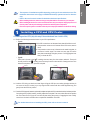 1
1
-
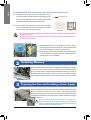 2
2
-
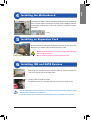 3
3
-
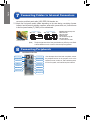 4
4
-
 5
5
-
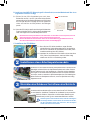 6
6
-
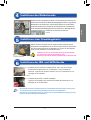 7
7
-
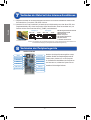 8
8
-
 9
9
-
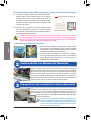 10
10
-
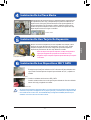 11
11
-
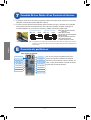 12
12
-
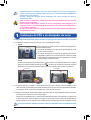 13
13
-
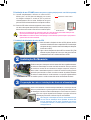 14
14
-
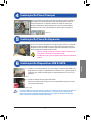 15
15
-
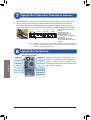 16
16
-
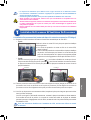 17
17
-
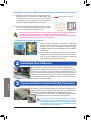 18
18
-
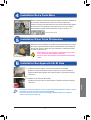 19
19
-
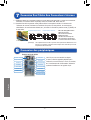 20
20
-
 21
21
-
 22
22
-
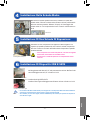 23
23
-
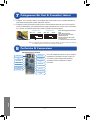 24
24
-
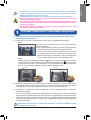 25
25
-
 26
26
-
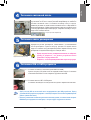 27
27
-
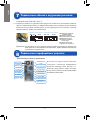 28
28
-
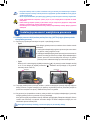 29
29
-
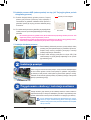 30
30
-
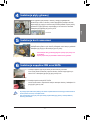 31
31
-
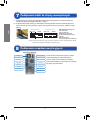 32
32
-
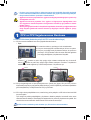 33
33
-
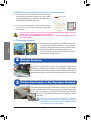 34
34
-
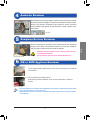 35
35
-
 36
36
-
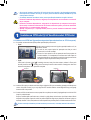 37
37
-
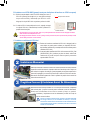 38
38
-
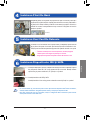 39
39
-
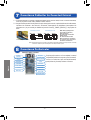 40
40
-
 41
41
-
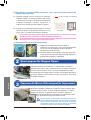 42
42
-
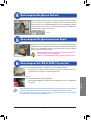 43
43
-
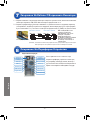 44
44
-
 45
45
-
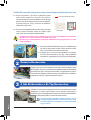 46
46
-
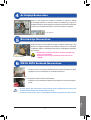 47
47
-
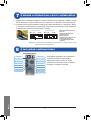 48
48
-
 49
49
-
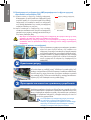 50
50
-
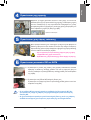 51
51
-
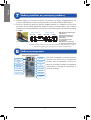 52
52
-
 53
53
-
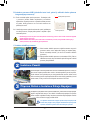 54
54
-
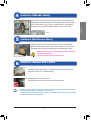 55
55
-
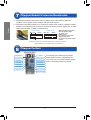 56
56
-
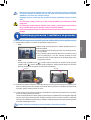 57
57
-
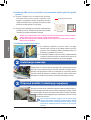 58
58
-
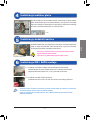 59
59
-
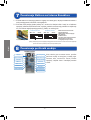 60
60
-
 61
61
-
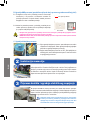 62
62
-
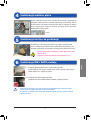 63
63
-
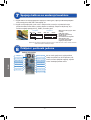 64
64
-
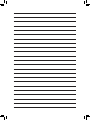 65
65
-
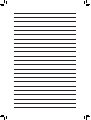 66
66
-
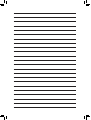 67
67
-
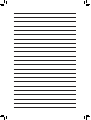 68
68
-
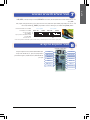 69
69
-
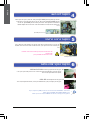 70
70
-
 71
71
-
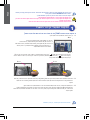 72
72
Gigabyte GA-MA790X-UD4 Návod k obsluze
- Kategorie
- Mixér / kuchyňský robot příslušenství
- Typ
- Návod k obsluze
v jiných jazycích
- polski: Gigabyte GA-MA790X-UD4 Instrukcja obsługi
- español: Gigabyte GA-MA790X-UD4 El manual del propietario
- italiano: Gigabyte GA-MA790X-UD4 Manuale del proprietario
- Deutsch: Gigabyte GA-MA790X-UD4 Bedienungsanleitung
- português: Gigabyte GA-MA790X-UD4 Manual do proprietário
- français: Gigabyte GA-MA790X-UD4 Le manuel du propriétaire
- Türkçe: Gigabyte GA-MA790X-UD4 El kitabı
- English: Gigabyte GA-MA790X-UD4 Owner's manual
- русский: Gigabyte GA-MA790X-UD4 Инструкция по применению
- română: Gigabyte GA-MA790X-UD4 Manualul proprietarului
Související papíry
Jiné dokumenty
-
Asus A8V-E Deluxe Uživatelský manuál
-
Asus H61M-E Rychlý návod
-
Asus F1A55-M Uživatelský manuál
-
Asus TURBO-GTX1070-8G instalační příručka
-
Asus DUAL-RX580-8G Uživatelský manuál
-
Zotac ZBOX HD-NS21 Specifikace
-
Cooler Master 342 Specifikace
-
Asus BP1AD Rychlý návod
-
Asus BM1AD U9014b Uživatelský manuál
-
Cooler Master Silent Pro Hybrid 1300W Uživatelský manuál